Word文档如何双面打印
发布时间:2017-03-08 11:05
相关话题
在办公室打印word文档的时候有时候为了节省纸资源,很多人会选择用双面打印来代替传统的单面打印,那么我们在打印Word文档的时候该如何使用双面打印呢?下面就跟小编一起看看吧。
Word文档双面打印的步骤
1.打开需要双面打印的Word文档
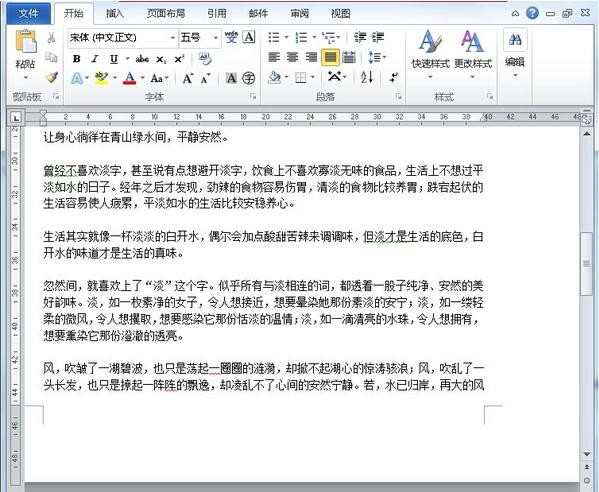
2.点击工具栏的“文件”然后点击“打印”接着我们就可以进入打印设置啦。
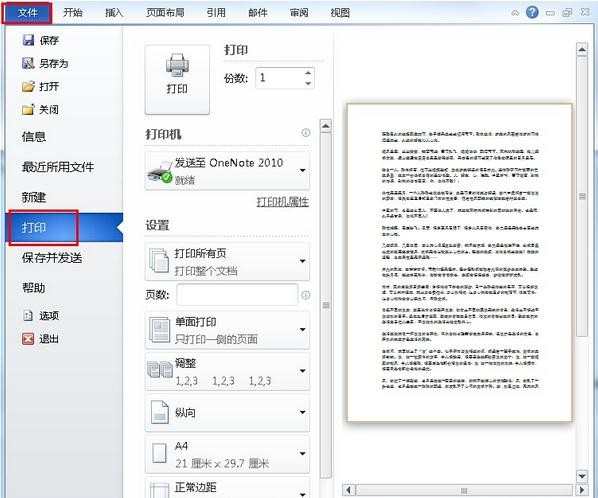
3.我们可以修改文档的打印页数以及将“单面打印”修改为“手动双面打印”这样我们在打印文档的时候就可以双面打印啦。
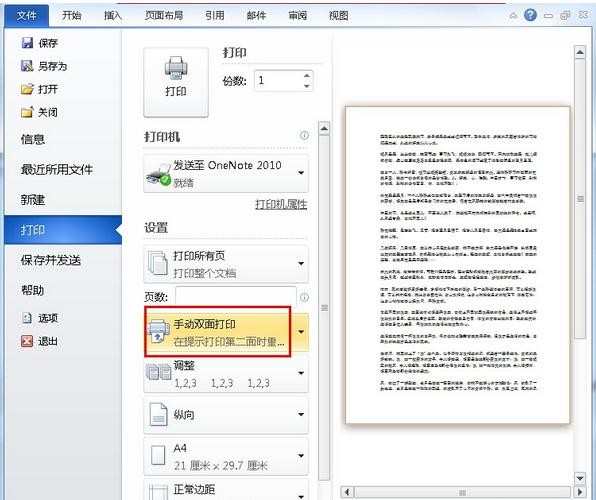
Word文档双面打印的相关文章:
1.word怎么设置双面打印
2.word文档怎么设置双面打印
3.word怎么进行双面打印
4.Word2010如何设置双面打印

Word文档如何双面打印的评论条评论